


/中文/

/中文/

/中文/

/中文/

/中文/

/中文/

/中文/

/中文/

/中文/

/中文/
视频解码工具有哪款是比较好用的呢?工作上需要用到这类软件,Advanced Codecs绿色版是专业的视频解码软件,非常使用,同时还能支持播放列表的创建,Advanced Codecs下载安装好就可以进行解码了。
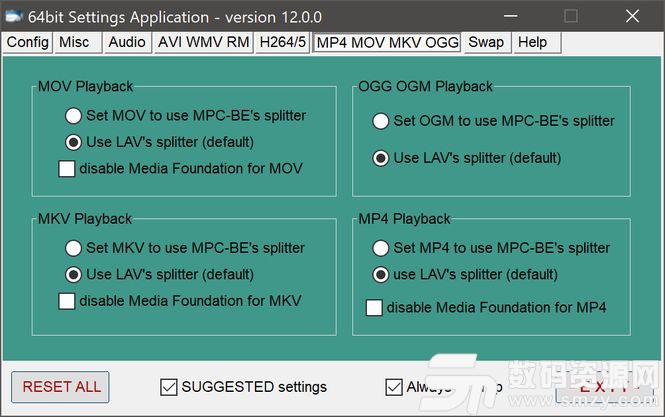
1.全彩色缩略图,包括Icaros提供的FLV和10bit MKV。(还允许用户按百分比选择要抓取缩略图的点)
2.为所有新启用的文件类型(例如MKV和FLV )启用预览窗格
3.显示非本地文件类型(例如MKV和FLV)的资源管理器属性
4.经常更新-内置更新通知
5.允许在Media Center中将PowerDVD解码器用于32位LiveTV
6.支持在Extenders和Xbox One上播放MKV文件
7.支持将LAV筛选器与MKV文件的“播放到”功能一起使用
8.支持播放包含ALAC的MOD音频文件和M4A文件
9.支持在Media Center中使用的播放列表创建
10.允许用户启用/禁用系统上安装的编解码器
11.内置Win7DSFilterTweaker和Codec Tweak Tool等功能
12.通过右键单击所有文件(例如MKV)来支持“添加到Windows Media Player列表”
WIN7系统安装win10codecs之后就可以使用WMP12来解码各种视频了,其中64位版本作为更高效的处理模式,效果优于32位的WMP12。
安装win10codecs之后就能爽快的使用WMP12了,当然,其他播放器也能更好的解码了。
64位WMP12外观和32位相同,但核心完全不同
64位windows7中的Windows Media Player 12 默认启动32位版本,之所以这么做是考虑到兼容性问题。而用户在顺利安装了win10codecs之后,可以毫无顾虑之忧的开启WMP12,享受64位解码器带来的高效运作。我们可以通过一个简单的步骤将其切换为默认启动64位版本:
切换到64位版本,作为管理员运行命令提示行,输入:
unregmp2/SwapTo:64
切换到32位版本,作为管理员运行命令提示行,输入:
unregmp2/SwapTo:32
开启之后就可以享受64位的畅快了。
此部分仅针对64位win7系统用户,其他任何平台用户请勿轻易尝试上述更改。
对已开启的同学,可以通过任务管理器的进程来确认是否启动的是WMP12,64bit。
详细方法是看进程名称,32位进程在64位系统中,进程名称会自带有“*32”的后缀,一目了然。
另外右键的打开方式中,会出现2个WMP,在选择默认程序的对话框中会有显示x86,x64这两种WMP,x86是32位,x64是64位WMP。
当然,安装win10codecs之后,32位WMP12的兼容性和实用也大幅度提升了,32位wmp12也能播放99%的网络流传视频。
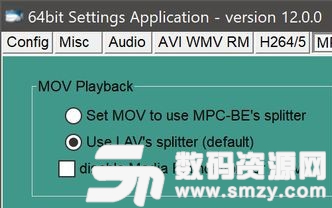


 飘花电影网2019电脑版(最新电影BT资源) 免费版媒体播放
/ 7M
飘花电影网2019电脑版(最新电影BT资源) 免费版媒体播放
/ 7M
 草民影音妨在线观看(草民福利电影网) 最新版媒体播放
/ 5M
草民影音妨在线观看(草民福利电影网) 最新版媒体播放
/ 5M
 影音先锋资源版(宅男看片软件) v9.9.9.92 最新版媒体播放
/ 18M
影音先锋资源版(宅男看片软件) v9.9.9.92 最新版媒体播放
/ 18M
 哇嘎vagaa旧版本(vagaa哇嘎老版本) v2.6.3.3 无限制版媒体播放
/ 11M
哇嘎vagaa旧版本(vagaa哇嘎老版本) v2.6.3.3 无限制版媒体播放
/ 11M
 236宅宅网桌面版(在线看电影) 最新版媒体播放
/ 36M
236宅宅网桌面版(在线看电影) 最新版媒体播放
/ 36M
 500首经典老歌2017 最新免费版媒体播放
/ 1.70G
500首经典老歌2017 最新免费版媒体播放
/ 1.70G
 好看站电脑版(免费电影在线观看) v1.0 最新PC版媒体播放
/ 10M
好看站电脑版(免费电影在线观看) v1.0 最新PC版媒体播放
/ 10M
 网易音乐(音乐) v2.5.5.197810 电脑版 媒体播放
/ 39M
网易音乐(音乐) v2.5.5.197810 电脑版 媒体播放
/ 39M
 福音TV中文版(视频播放) v17.4.7.1111 官方版媒体播放
/ 14M
福音TV中文版(视频播放) v17.4.7.1111 官方版媒体播放
/ 14M
 winkTV中文网网页版(韩国直播平台) v1.0 免费版媒体播放
/ 10M
winkTV中文网网页版(韩国直播平台) v1.0 免费版媒体播放
/ 10M
 飘花电影网2019电脑版(最新电影BT资源) 免费版媒体播放
/ 7M
飘花电影网2019电脑版(最新电影BT资源) 免费版媒体播放
/ 7M
 草民影音妨在线观看(草民福利电影网) 最新版媒体播放
/ 5M
草民影音妨在线观看(草民福利电影网) 最新版媒体播放
/ 5M
 影音先锋资源版(宅男看片软件) v9.9.9.92 最新版媒体播放
/ 18M
影音先锋资源版(宅男看片软件) v9.9.9.92 最新版媒体播放
/ 18M
 哇嘎vagaa旧版本(vagaa哇嘎老版本) v2.6.3.3 无限制版媒体播放
/ 11M
哇嘎vagaa旧版本(vagaa哇嘎老版本) v2.6.3.3 无限制版媒体播放
/ 11M
 236宅宅网桌面版(在线看电影) 最新版媒体播放
/ 36M
236宅宅网桌面版(在线看电影) 最新版媒体播放
/ 36M
 500首经典老歌2017 最新免费版媒体播放
/ 1.70G
500首经典老歌2017 最新免费版媒体播放
/ 1.70G
 好看站电脑版(免费电影在线观看) v1.0 最新PC版媒体播放
/ 10M
好看站电脑版(免费电影在线观看) v1.0 最新PC版媒体播放
/ 10M
 网易音乐(音乐) v2.5.5.197810 电脑版 媒体播放
/ 39M
网易音乐(音乐) v2.5.5.197810 电脑版 媒体播放
/ 39M
 福音TV中文版(视频播放) v17.4.7.1111 官方版媒体播放
/ 14M
福音TV中文版(视频播放) v17.4.7.1111 官方版媒体播放
/ 14M
 winkTV中文网网页版(韩国直播平台) v1.0 免费版媒体播放
/ 10M
winkTV中文网网页版(韩国直播平台) v1.0 免费版媒体播放
/ 10M